Alt om Wi-Fi Digital TV-bokser

TV har lenge vært en av de mest populære underholdningene for allmennheten. Dens rolle i livet vårt kan neppe overvurderes, fordi det for mange er fortsatt hovedkilden til informasjon og interaksjon med omverdenen. Med utviklingen av vitenskapelige og teknologiske fremskritt utvikler fjernsyn seg også. For eksempel går den i dag digitalt, noe som gir den nye, betydelig større muligheter.
For å se digital-TV må du koble en spesiell enhet til TV-en - en set-top-boks som er utstyrt med Wi-Fi eller uten.


Prinsipp for operasjon
Hvis vi snakker om prinsippet om drift av en slik enhet, er Wi-Fi en protokoll for mottak og overføring av data i formatet av radiobølger uten bruk av kabler. Ruteren mottar et digitalt signal fra datamaskinen, som konverteres til radiobølger. Wi-Fi-adapteren mottar radiobølger og deres påfølgende transformasjon til digital form. Etter at en slik multimedia-set-top-boks er koblet til TV-en, må brukeren opprette en "bro"-tilkobling og få tilgang til Internett etter å ha lagt inn nødvendige data.
Slike enheter med en Wi-Fi-mottaker forenkler bruken av Internett for å se på TV, fordi det ikke er nødvendig å legge en kabel i en leilighet og relatert arbeid.


Det skal legges til at set-top-bokser som har en Wi-Fi-modul kan deles avhengig av tilkoblingen gjennom ulike porter.
- HDMI. Dens viktigste fordeler er muligheten til å vise bilder med høy oppløsning og høye dataoverføringshastigheter.
- USB. Den største fordelen er utbredelse. I dag er det vanskelig å finne en enhet hvor denne kontakten mangler.
- PCMCIA. Den angitte standarden brukes vanligvis i bærbare datamaskiner, men den kan finnes på noen modeller av TV-mottakere.
Vanligvis kobles Wi-Fi-adaptere til en TV-enhet via en USB-port. De ligner i utseende på flash-stasjoner. Modeller med en HDMI-kontakt er også veldig populære.
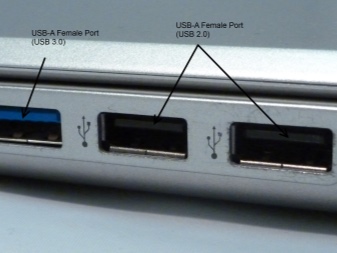

Populære modeller
Til tross for det enorme antallet Wi-Fi-utstyrte digitale set-top-bokser, finnes det en rekke modeller på markedet som er best når det gjelder verdi for pengene. Her er en liten oversikt over slike enheter slik at du kan gjøre en sammenligning mellom dem og forstå hvorfor de er så etterspurt.
Den første modellen jeg vil si noen ord om er OEM TX3 mini. Denne lille TV-boksen er utstyrt med en Wi-Fi-mottaker og kobles til TV-en ved hjelp av HDMI. Den gir en konstant og stabil Internett-tilkobling, slik at du ikke bare kan bruke den til å kjøre spill og applikasjoner, men også til å vise online videoinnhold i ulike formater.
Modellen er også utstyrt med en Ethernet-kontakt, som lar deg koble til et kablet Internett.

OEM TX3 mini er utstyrt med en 4-kjerners prosessor, 2 gigabyte RAM og en Mali-450 grafikkakselerator. Disse 3 komponentene lar deg se videoinnhold selv i høyoppløsning. EN 16 GB lagringsplass gir deg muligheten til å laste ned mange mediefiler og installere mange spill og applikasjoner.
OEM TX3 mini kjører Android 7.1 operativsystem. En relativt ny versjon av operativsystemet gjør det mulig å laste ned IPTV-spillelister, installere verktøy for å se digital nett-TV, se online bakkekanaler og ta opp forskjellige TV-programmer til den interne stasjonen.


Ganske populær er modell av multimediaboks Mi Box 4C fra det kinesiske selskapet Xiaomi. Den kjører på Android-operativsystemet versjon 6.0, har en Wi-Fi-modul, samt en HDMI-kontakt, en 4-kjerners prosessor og 1 gigabyte RAM. En av hovedfunksjonene til enheten er støtte for avspilling av multimediefiler i 4K-format.
Den kan kobles til TV-en via HDMI-kontakten for å se bilder og videofiler, gå på nettet og besøke forskjellige nettsteder, se online-kanaler.
Xiaomi Mi Box 4C har IPTV-støtte, og tilstedeværelsen av en USB-port lar deg koble til flash-stasjoner og harddisker for å se ulike multimediefiler.


Nvidia Shield TV - en modell av en digital set-top-boks fra produsenten med samme navn. Den skiller seg fra de nevnte enhetene ved at den er mer fokusert på streaming enn å se på TV, selv om den gjør en utmerket jobb med denne funksjonen.
Karakteristiske trekk ved Nvidia Shield TV er tilstedeværelsen av USB 3.0- og HDMI-porter, en kraftig Wi-Fi-mottaker som gir en kvalitetstilkobling, samt tilstedeværelsen av stereolyd.


Modellen har den høyeste ytelsen, slik at du kan spille spill og se videoer i 4K-format med opptil 60 FPS. Dette lar henne streame fra datamaskinen.
Utstyrt med en uvanlig fjernkontroll, som er en symbiose av den klassiske fjernkontrollen og gamepad.
Men den mangler støtte for HDR på YouTube og 3D. Nvidia Shield TV har en ganske høy pris, og det er derfor ikke alle har råd til det.

En annen modell i denne anmeldelsen vil være digital TV-mottaker LUMAX DV2107HD... Det er en pålitelig set-top-boks med en ideell balanse mellom kvalitet og verdi. Gir muligheten til å se bakke- og kabelprogrammer i høydefinisjon DVB-T2 / C-standarder.
I hjertet av denne enheten er modell GX3235S * prosessor. LUMAX DV2107HD er veldig enkel å betjene. Den er også utstyrt med en USB 2.0-port. Dens tilstedeværelse lar deg ta opp TV-sendinger med tilkoblede eksterne medier. Det er støtte for Dolby Digital-teknologi, som lar deg se multimediefiler med en stereoeffekt kalt «Dolby Surround».


LUMAX DV2107HD har en Wi-Fi-mottaker, som lar deg koble til det tilsvarende nettverket på flere måter. Det er støtte for muligheten til å installere applikasjoner, inkludert Gmail, værapplikasjonen, YouTube, LUMAX Cinema, Megogo og andre, bruk av m3u IP-spillelister, samt MeeCast-teknologi, som lar deg overføre innhold fra smarttelefonen din direkte til enheten.
Det er også muligheten til å oppdatere fastvaren, som ikke bare støtter programvaren LUMAX DV2107HD er oppdatert, men bruker også nye funksjoner etter hvert som nye programvareversjoner slippes.
Det er viktig at produsenten gir 2 års garanti for LUMAX DV2107HD.

Digital set-top-boks Iconbit XDS94K Er en annen interessant enhet for de som leter etter en rimelig måte å se digital-TV ved hjelp av trådløst internett. Den har en høyytelsesprosessor som lar deg se HD-videofiler.
Iconbit XDS94K er utstyrt med HDMI 2.0-port og USB 2.0-port for tilkobling av flash-stasjoner og eksterne harddisker. Her er det en mulighet til å se ikke bare on-air-kanaler, men også bilde- og videofiler fra forskjellige lagringsenheter, noe som vil være praktisk for mange kjennere av filmer og TV-serier.


Hvordan velge?
For å forstå hvilken modell som er bedre og hvordan du velger den, må du være spesielt oppmerksom på noen egenskaper.
- Kompatibel med en TV-enhet. For full drift av en digital set-top-boks bør du kun kjøpe en merkede mottaker som passer for en bestemt TV-modell. En tuner av denne typen vil være en utmerket løsning for å motta trådløst Internett, fordi den vil ha maksimal hastighet for å motta og overføre data. Hvis du bestemmer deg for å kjøpe en universell set-top-boks, kan det hende at den slutter å oppdage den etter å ha blinket TV-en.
- Dataoverføringsstandard. Før du kjøper, sammenligne indikatorene på den valgte enheten med indikatorene som er installert på ruteren. Det er standarden som direkte påvirker dataoverføringshastigheten. Den viser den maksimalt mulige verdien og den virkelige. I praksis er det naturlig at de reelle verdiene vil være litt lavere enn standardverdiene.Faktum er at det er hindringer og hindringer hjemme, og slike forhold kan ikke kalles ideelle. Et eksempel på en hindring er andre enheter på nettverket eller veggene i hjemmet der ruteren er plassert.
- Frekvens. Når du velger en set-top-boks, bør du kjøpe en modell som har samme frekvens som ruteren.
- Makt. For at dataoverføringen skal være så rask og stabil som mulig, bør du kjøpe en enhet med riktig kraft. Hvis for eksempel arealet av rommet er stort, vil signalstyrken falle på de mest avsidesliggende stedene, og følgelig vil dataoverføringshastigheten synke.
- Handlingsradius. For større effektivitet bør du velge modeller som har stor aksjonsradius. Avstanden mellom ruteren, TV og tuner bør tas i betraktning. I dette tilfellet er det nødvendig å ta hensyn til tilstedeværelsen av ulike møbler, så vel som hindringer som vil være i veien for signalet.
- Krypteringsalgoritme. Dette punktet er også ekstremt viktig hvis du er interessert i sikker og sikker dataoverføring. Mange algoritmer anses nå som foreldet og kan lett kompromitteres av en angriper.
- Utførelsesformat. Enheten kan lages i formatet til en USB-pinne eller en set-top-boks. Enheter av den første typen tar mindre plass, men funksjonaliteten vil være noe mindre.
- Strømforsyningsmetode. Enhetene som vurderes kan operere ikke bare fra en konvensjonell strømforsyning, men også ved å koble til strømnettet via USB, noe som kan være en betydelig fordel.



Hvordan koble til?
Hvis vi snakker om forbindelsen, bør det sies til å begynne med at forbindelsen kan utføres på en av to måter:
- HDMI;
- AV.
Den første standarden ble laget spesielt for sending av multimediedata. Det regnes som den beste løsningen på grunn av den høye kvaliteten på lyd og bilde.
Den andre standarden er kjent for mange av et slikt ord som "tulipaner".


Først bør du koble til set-top-boksen i henhold til en av de spesifiserte standardene. Noen modeller av konsoller har to typer porter: med inskripsjonene In og Aut. I dette tilfellet bør tilkoblingen gjøres til porten merket Aut. Hvis den er alene, bør du også sette kabelen inn i den.
Når hvis forbindelsen er laget med tulipaner, er det heller ikke noe komplisert der. 3 tulipaner skal kobles til de tilsvarende kontaktene på TV-en. Den hvite og røde pluggen vil stå for lyd, og den gule pluggen vil stå for video. Hvis Internett-tilkoblingen til ruteren er kablet, bør du sette den ene enden av nettverkskabelen inn i set-top-boksen, og den andre i en av de gule kontaktene som finnes på ruteren. Med denne typen tilkobling kan du umiddelbart få tilgang til Internett og det lokale nettverket til ruteren. Men i tilfelle av en trådløs tilkobling, må du konfigurere den.

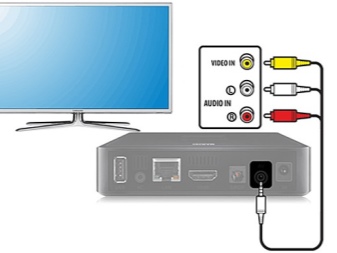
Hvordan sette opp?
Hvis vi snakker om instruksjoner for å sette opp en set-top-boks for digital-TV med Wi-Fi, vil den bestå av følgende trinn:
- du bør gå inn i menyen, og deretter gå til innstillingene ved å klikke på tannhjulikonet;
- nå må du velge et nettverk eller klikke på Wi-Fi-tegnet;
- 2 tilkoblingsmetoder vil være synlige på skjermen - kablet og trådløst. velg trådløst;
- nå vises en liste over alle tilgjengelige tilkoblinger, velg hjemmenettverket og klikk på det, det gjenstår å skrive inn passordet for det og trykk på "Koble til" -knappen.


Etter det bør du ha Internett på enheten din. Som du kan se, er det ikke noe vanskelig å sette opp en set-top-boks med Wi-Fi.
Se nedenfor for en oversikt over Nvidia Shield TV-modellen.













Kommentaren ble sendt.